העבר ונהל את כל הנתונים בין מכשירי iOS, מכשיר ומחשב, ו-iTunes ומכשירים.
10 תוכנות העברת מוזיקה ל-iPod ברמה הגבוהה ביותר - תהנה מהן ב-Windows/Mac!
מי שאוהב מוזיקה, בעיקר משתמשי אייפוד, אולי יודע מעט על iTunes. זוהי אחת השיטות הרשמיות שאפל מספקת אם ברצונך להעביר מוזיקת iPod ל-Windows או Mac. עם זאת, יש המעדיפים להשתמש בתוכנות אחרות להעברת מוזיקה ל-iPod מכמה סיבות; בדרך כלל הם מוצאים את iTunes מסובכת, או שגרסת ה-Mac שלהם כבר לא מכילה את זה. ובכן, תוכניות אחרות הן מעשיות ויעילות גם להעברת מוזיקה. והיום, הפוסט הזה ייתן לך את 10 התוכנות הטובות ביותר להעברת מוזיקה ל-iPod. בלי להכביר מילים, בואו נתחיל!
רשימת מדריכים
10 התוכנות הטובות ביותר להעברת iPod ב-Windows/Mac שאלות נפוצות על התוכנה הטובה ביותר להעברת iPod10 התוכנות הטובות ביותר להעברת iPod ב-Windows/Mac
תוהה איזו אחת מ-10 התוכניות המפורטות למטה היא הטובה ביותר בכל הנוגע להעברת מוזיקה ל-iPod? כל אחד מהם יספק תיאור, אז הקפד לבחור את תוכנת העברת המוזיקה הטובה ביותר ל-iPod.
1. 4Easysoft העברת אייפון
ה 4Easysoft העברת אייפון מגיע למקום הראשון בתור תוכנת העברת המוזיקה הטובה ביותר ל-iPod שתוכל להשיג ב-Windows וב-Mac. התוכנית תומכת לא רק בהעברת קבצי iPhone ו-iPad אלא גם מוזיקת iPod - כל הדגמים והגרסאות של iOS מכוסות. נוסף על כך, אתה יכול ליהנות מהתאמה אישית של רינגטונים באמצעות מוזיקת ה-iPod שלך, שכן כלי זה מכסה אותה גם על ידי הגדרת נקודות ההתחלה והסיום. יתר על כן, אתה יכול להסיר בו זמנית קבצים מיותרים מה-iPod שלך, ולחסוך זמן יקר.

תמיכה העבר מוזיקת iPod ל-Windows ו-Mac באצווה.
מסוגל לנהל וליצור רשימות השמעה של מוזיקה.
הסר קבצים שהועברו במהירות לקבלת שטח אחסון נוסף.
התאם אישית רינגטונים באמצעות רצועת המוזיקה האהובה עליך ב-iPod.
100% Secure
100% Secure
שלב 1הפעל את התוכנית, מצא כבל USB ולאחר מכן חבר את ה-iPod למחשב. לאחר מכן, לחץ על "מוזיקה" בתפריט הצד השמאלי, שבו כל המוזיקה שלך תהיה גלויה על המסך.

שלב 2בחר את המוזיקה ל-iPod שברצונך להעביר; אתה יכול לבחור הכל. נווט אל כפתור "צג המחשב" כדי לבחור באפשרות "ייצוא למחשב" ואז תידרש לבחור תיקיה לשמירת המוזיקה.

2. CopyTrans
עִם CopyTrans תוכנת העברת מוזיקה ל-iPod, אתה יכול פשוט לגרור ואז לשחרר את רצועות המוזיקה מהמחשב שלך למכשיר iOS אחר. אתה יכול גם להוסיף שירים, לערוך רשימות השמעה ולכלול רינגטונים, פודקאסטים ואחרים מבלי לעבור דרך iTunes. יתר על כן, אתה יכול להתאים אישית רצועות כותרות, כותרות, ז'אנרים וכו', בכמה קליקים. ודבר נוסף לגביו הוא שהגרסה המעודכנת שלו תואמת ל-Apple Music, אבל היא תוכננה לעבוד רק עם מערכת ההפעלה Windows.
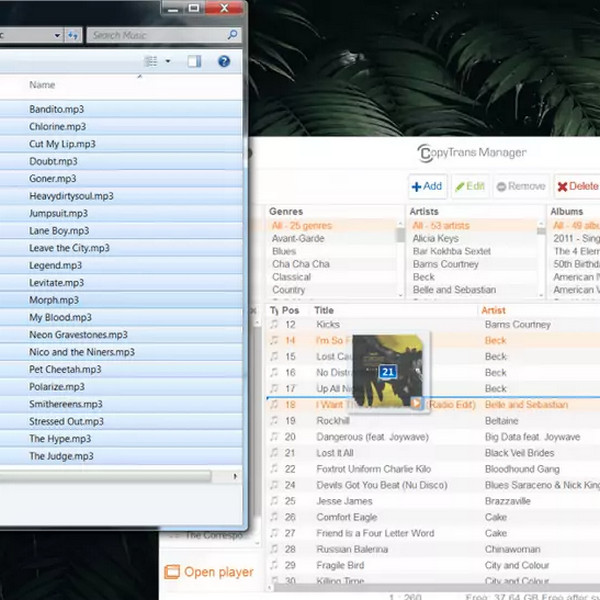
- יתרונות
- תמיכה באייפוד, אייפון ואייפד.
- יש נגן מוזיקה מובנה.
- ממשק ראשי קל לניווט.
- חסרונות
- אל תשמור את הנתונים שלך.
- תמיכה בפורמטים מוגבלים של קבצים.
3. iTunes
כפי שהועלה, iTunes היא בין השיטות הרשמיות של אפל להעברת קבצים. היא פועלת כתוכנת העברת iPod עבור מכשירי iOS בגרסאות מקדמות יותר ומסוגלת ליצור גיבוי של כל הנתונים שלך ב-iPod ולהעביר אותם במהירות חזרה למכשיר או לשמור במכשיר אחר. יתר על כן, הוא מכיל הרבה מוזיקה שתוכלו לדפדף בה ולחפש בה ישירות, וזה יתרון נוסף.
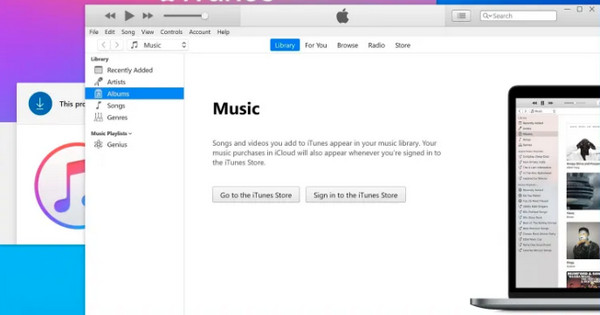
- יתרונות
- ספק פרטי מוזיקה, כמו מילים, עטיפה וכו'.
- סנכרן מוזיקת iPod למחשב במהירות.
- להורדה בחינם ב-Windows/Mac.
- חסרונות
- לא ניתן להסיר מוזיקה מהאייפוד.
- יכול לסנכרן מוזיקת iPod רק בספרייה אחת.
4. PodTrans
PodTrans היא עוד תוכנה אמינה להעברת מוזיקה ל-iPod המאפשרת לך להוריד את כל המוזיקה שלך מכל מחשב, כל עוד יש לך חיבור לאינטרנט. למרות שהוא מוגבל לעבודה עם אייפוד ולא על מכשירי iOS אחרים, אתה יכול להעביר, לנהל וליצור גיבוי של כל נתוני האייפוד שלך באמצעותו. בנוסף, מבלי להתקין iTunes, אתה יכול להתאים אישית מוזיקה וכל תוכן מדיה ב-iPod שלך באמצעות PodTrans.
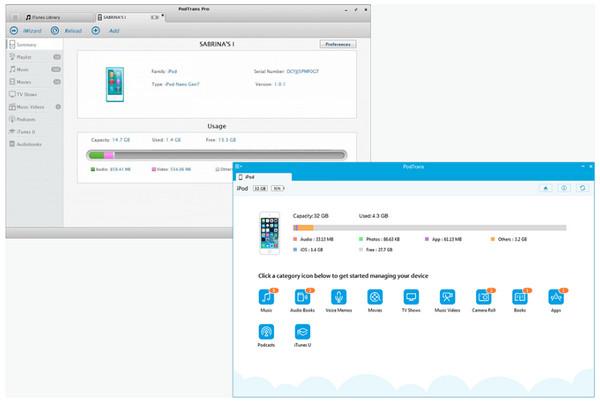
- יתרונות
- יש ממשק פשוט.
- מהיר לשחזור קבצי אודיו.
- חסרונות
- מוגבל לאייפוד בלבד.
- הפסיקו לעדכן.
5. iRip
שקול את התוכנה הזו להעברת מוזיקה ל-iPod, iRip, אם אתה רוצה תוכנית שימושית להעברת מוזיקה מה-iPod למחשב. זוהי תוכנית הגונה התומכת במגוון רחב של תוכן, כמו מוזיקה, סרטים, תמונות, פודקאסטים ועוד. עם זה, אתה יכול להעביר בו זמנית רצועות בודדות מהמכשיר שלך או מרשימת השמעה שלמה. עם זאת, זה לא חינמי, בניגוד להעברות iPod אחרות שנדונו.
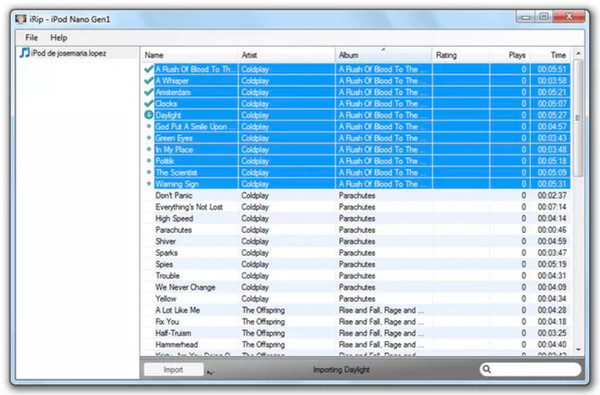
- יתרונות
- תוכנית ידידותית עבור Windows ו-Mac
- מהירות קריעה מהירה של מוזיקת iPod.
- חסרונות
- אין אפשרות להעביר מוזיקת אייפוד לאייפון
- אל תתמוך בנתונים אחרים של iOS.
6. MediaMonkey
עובד ביעילות בתור תוכנת העברת מוזיקה ל-iPod, MediaMonkey יכול לסנכרן מוזיקה עם כל דגם iPod, כמו Nano, Classic ו-Touch, כמו גם מכשירי iOS אחרים. מלבד זאת, הוא מסוגל לארגן ולסווג אוספי מוזיקה. ראוי לציין שכל התכונות שלו די בסיסיות. עם זאת, בפעם הראשונה שתשתמש בתוכנית, היא תבצע סריקה מעמיקה של כל קבצי הווידאו והשמע שלך.
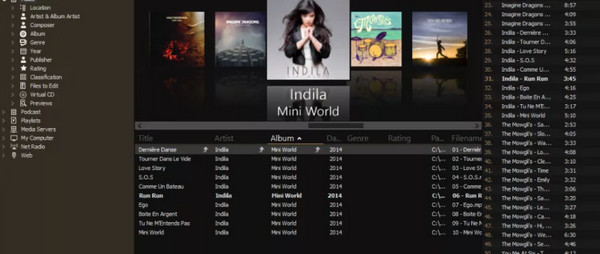
- יתרונות
- סקינים מותאמים אישית והגדרות כוונון.
- נגן מדיה רב פורמטים.
- הרחבות שפותחו על ידי הקהילה.
- חסרונות
- מסובך בהתחלה למתחילים.
- יש מסך ראשי עתיר טקסט.
7. SharePod
SharePod היא בין התוכנות הגדולות להעברת מוזיקה ב-iPod כיום המספקת דרך פשוטה אך יעילה להעברת קבצי מוזיקה למחשב האישי שלך. הוא תומך בממשק ידידותי לשימוש אך הוא אלגנטי בו זמנית. באמצעות SharePod, אתה יכול להעתיק שירים, פודקאסטים, סרטונים וקבצים נוספים ממכשירי iOS. בנוסף, יש לו את היכולת לשחזר את אוסף המוזיקה ואת רשימת ההשמעה שלך בלחיצה אחת בלבד.
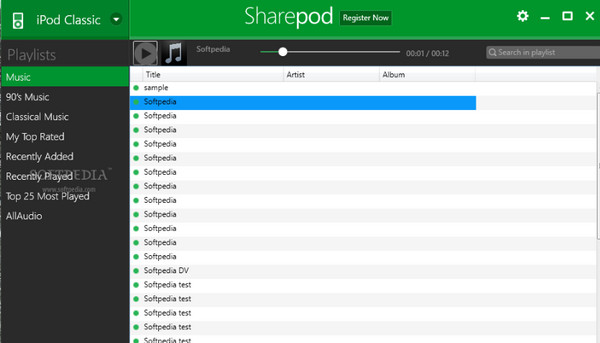
- יתרונות
- העתק במהירות שירים ורשימת השמעה של iTunes
- יכול לשחזר מוזיקה לאחר התרסקות.
- חסרונות
- אל תעבוד עם הגרסאות העדכניות ביותר של iOS.
- הגרסה החינמית מציעה 10 קבצים להעברה בלבד.
8. גע בהעתקה
הבא בתור ברשימת התוכנות הטובות ביותר להעברת מוזיקה ל-iPod הוא TouchCopy, אפליקציה שיכולה להעביר מוזיקה, אנשי קשר, הודעות, סרטונים, רינגטונים ועוד. יתרה מכך, כל פרטי המוזיקה כתובים על המסך הראשי, ומאפשרים לבחור מוזיקה במהירות, איזו להעביר ואיזו לא. מלבד זאת, אתה יכול להתאים אישית את רשימת ההשמעה, כולל נתונים, דירוגים, ספירת השמעות וכו', באמצעות TouchCopy.
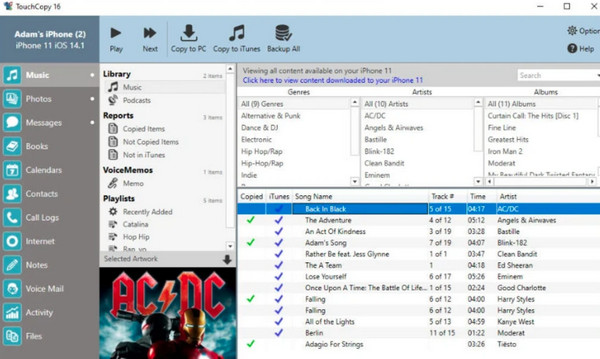
- יתרונות
- פתרון סנכרון iPod ללא iTunes.
- גיבוי מוזיקה, רינגטונים, תמונות וכו'.
- חסרונות
- ממשק ראשי מיושן.
- מזהה את המכשיר לאט.
9. iTools
עוזר לך עם הרבה בעיות במכשיר ונקרא iTools עבור מערכת ההפעלה Windows. זה פועל כמו אלטרנטיבה מושלמת ל- iTunes מכיוון שהוא מנהל את הנתונים שלך ויוצר גיבוי תוך דקות. מלבד העברת מוזיקה, אתה יכול לנהל נתונים כמו הודעות, תמונות, אנשי קשר וכו'. יתר על כן, זה מאפשר לך ליצור רינגטונים באמצעות רצועות השמע שלך או מוזיקה ב-iPod. מלבד זאת, Battery Master של הכלי הזה מאפשר לך לעקוב אחר תקינות הסוללה של המכשיר שלך, תכונה שאין לרוב תוכנות העברת המוזיקה של iPod.
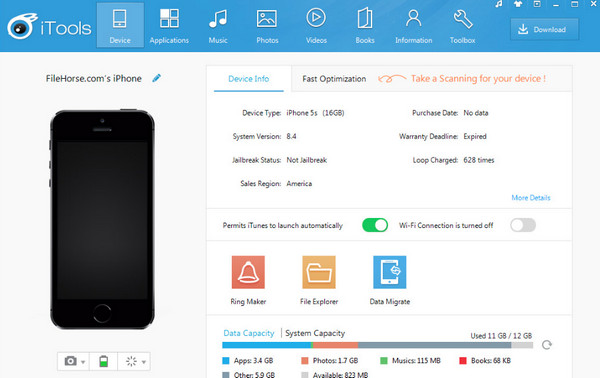
- יתרונות
- תמיכה ברוב נתוני iOS מלבד מוזיקה.
- יכול לגשת למיקום שלך.
- נהל את האחסון של המכשיר שלך.
- חסרונות
- לא תוכנה חופשית; זה עולה $39.95
- לא ניתן להתקין כאשר תוכנת אנטי וירוס פועלת.
10. SynciOS
לבסוף, SynciOs כאן כדי להופיע בתור תוכנת העברת מוזיקה ל-iPod שלך, אבל היא יכולה להיות גם הורדת הווידאו, יצרנית הרינגטונים ונגן המדיה שלך. יתר על כן, הוא יכול לשחזר אנשי קשר, הערות, היסטוריה, סרטונים, תמונות וכו'. העברה של SynciOS iPod גם מאפשרת למשתמשים להעתיק כל נתונים במכשיר שלהם למחשב במהירות, והדבר הטוב בו הוא שהוא תומך בכל הדגמים והגרסאות כמו גם מכשירי אנדרואיד.
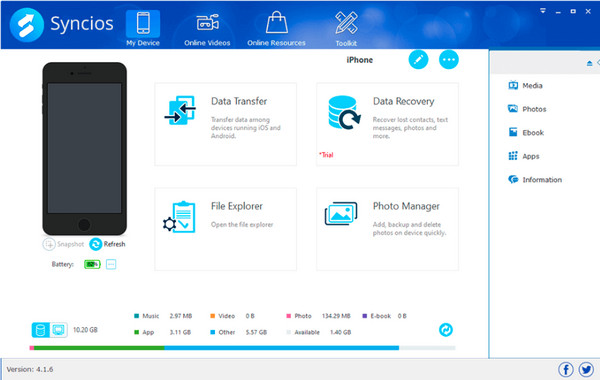
- יתרונות
- הצג תמיכה מלאה עבור מכשירי iOS ואנדרואיד.
- ניהול אוספי מדיה.
- מגוון רחב של פורמטים, כמו MP4, MOV, JPG וכו'.
- חסרונות
- לא ניתן להעביר מדיה בין טלפונים.
- צריך iTunes לפני שתוכל להתקין אותו.
שאלות נפוצות על התוכנה הטובה ביותר להעברת iPod
-
למה אני לא מוצא את iTunes במחשב ה-Mac שלי?
אם במחשב ה-Mac שלך פועל macOS Catalina או גרסה 10.15 ואילך, iTunes מחולק לשלוש אפליקציות: Apple Music, Podcasts ו-TV. עם זאת, יש גרסה סבירה של iTunes ב-Mac בשם Finder. עבור כמה גרסאות קודמות של Mac, ייתכן שעדיין תמצא את iTunes; אתה יכול גם להוריד אותו למחשב Windows שלך.
-
כיצד פועלת SynciOS כתוכנת העברת מוזיקה ל-iPod?
לאחר חיבור ה-iPod למחשב האישי, הכלי יסרוק את המכשיר שלך, אז אנא המתן לו. לאחר מכן, עבור לאיזה מהם ברצונך להעביר. ולבסוף, אתה יכול ללחוץ על סמל הייצוא כדי להתחיל בהעברה.
-
כמה עולה ה-SharePod?
מכיוון שאולי לא תהנה ממגבלות הגרסה החינמית, כמו 10 קבצים בכל העברה, אתה יכול לקבל את רכישת Sharepod במחיר של $20.
-
מהי האלטרנטיבה הטובה ביותר ל-iTunes כתוכנת העברת מוזיקה ל-iPod?
MediaMonkey היא בין הבחירה הטובה ביותר להחלפת iTunes. הוא קולט אוטומטית מוסיקה וקבצי מדיה אחרים. ועדיף להתמודד עם קבצי מדיה גדולים.
-
האם CopyTrans לגמרי בחינם?
האפליקציה חינמית לחלוטין ותומכת במכשירי iOS מלבד אייפודים. זה עוזר לך לגבות את תוכן מכשיר ה-iOS שלך ל-iTunes או למחשב שלך.
סיכום
זה כל מה שהפוסט הזה אומר על 10 התוכנות הטובות ביותר להעברת מוזיקה ל-iPod של היום! אני מקווה שאחד מהם בולט עבורך. אבל אם אתה עדיין מתקשה לבחור את המתאים, למה לא לתת 4Easysoft העברת אייפון ניסיון? מלבד העברת מוזיקת iPod למחשב, אתה יכול לסמוך על תוכנית זו כדי להעביר נתוני iPhone ו- iPad. יתר על כן, אתה יכול להבטיח מהירות העברה בטוחה ומהירה באמצעותו; נסה זאת בעצמך!
100% Secure
100% Secure


